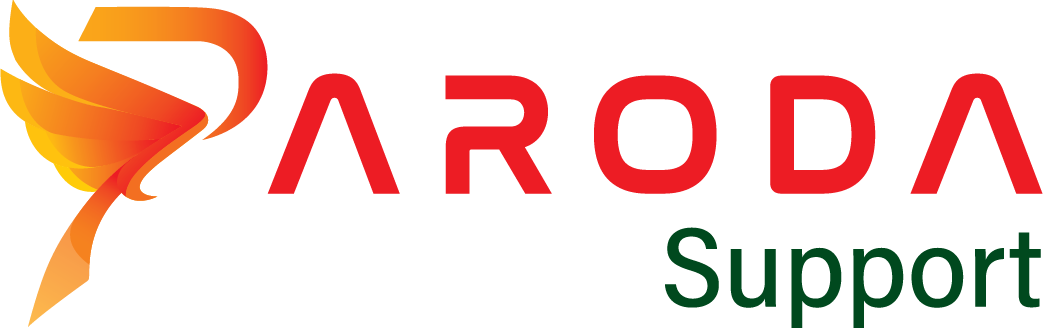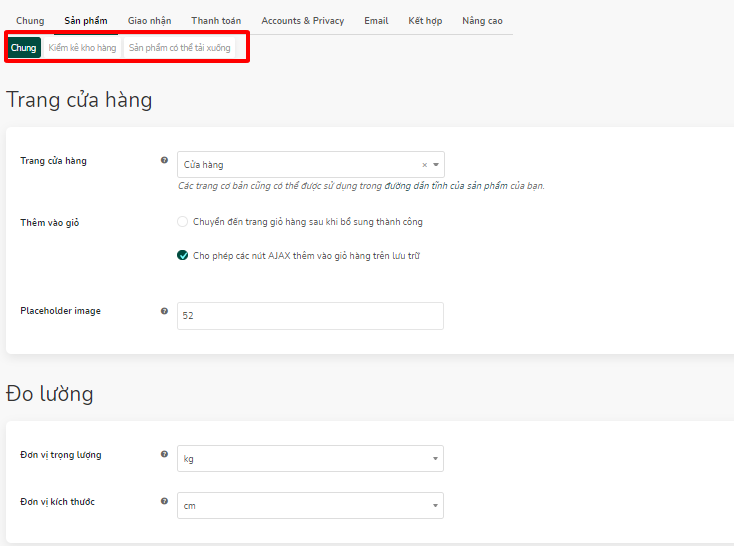3. Cấu hình sản phẩm
Để Cấu hình sản phẩm, đăng nhập vào trang quản trị để thực hiện như sau:
(1). Vào Bán hàng, chọn Cài đặt -> Sản phẩm
1. Chung
Bao gồm các mục Trang cửa hàng, Đo lường và Đánh giá, cho phép bạn kiểm soát cài đặt thanh toán, chọn đơn vị đo lường và bật/ tắt đánh giá và xếp hạng sản phẩm.
Trang cửa hàng
Trang cửa hàng: Chọn trang bạn muốn làm trang cửa hàng mặc định. Không nhất thiết phải là trang Cửa hàng đã cài đặt Paroda hoặc có thể bỏ qua nếu bạn sử dụng phương pháp khác để hiển thị sản phẩm.
Thêm vào giỏ:
-
-
- Chuyển hướng đến trang giỏ hàng sau khi bổ sung thành công – Tự động đưa khách hàng đến trang giỏ hàng khi thêm sản phẩm.
- Cho phép các nút AJAX thêm vào giỏ hàng trên lưu trữ – Thêm tùy chọn ‘Thêm vào giỏ hàng‘ để mua các trang lưu trữ.
-
Hình ảnh Trình giữ chỗ: Đặt hình ảnh ‘Trình giữ chỗ’ mặc định để xuất hiện trên giao diện người dùng khi không có hình ảnh nào khác. Đây có thể là biểu tượng thương hiệu của bạn hoặc hình ảnh của một sản phẩm hoặc dịch vụ đặc trưng.
Đo lường
Chọn đơn vị đo lường cho trọng lượng và kích thước của sản phẩm từ menu thả xuống.
Đánh giá
Cho phép đánh giá
-
-
- Cho phép đánh giá sản phẩm
- Hiển thị nhãn “Khách đã mua hàng” cho đánh giá của khách hàng
- Chỉ cho phép đánh giá từ “Khách đã mua hàng”
-
Xếp hạng sản phẩm
-
-
- Cho phép xếp hạng sao khi đánh giá sản phẩm
- Xếp hạng sao là bắt buộc, không phải là tùy chọn
-
2. Kiểm kê kho hàng
Chọn có bật quản lý kho hay không. Nếu được chọn, bạn có các tùy chọn sau:
Quản lý kho
-
-
- TH1: Click chọn Cho phép quản lý kho – Khoảng không quảng cáo cho các sản phẩm thực được quản lý tự động. Bạn nhập số lượng và trừ các mục khi doanh số được thực hiện, hiển thị: Còn hàng, Hết hàng hoặc Tồn hàng.
- TH2: Tắt (không chọn hộp) – Khoảng không quảng cáo và trạng thái cho sản phẩm thực phải được nhập thủ công. Bạn vẫn có thể Bật Quản lý kho ở cấp độ mỗi sản phẩm nếu muốn.
-
Thời gian giữ hàng (phút) – Giữ sản phẩm (đối với đơn hàng chưa thanh toán) trong ‘X’ phút. Khi đạt đến giới hạn, đơn hàng đang chờ xử lý sẽ bị hủy. Để trống để tắt. Xin lưu ý rằng điều này sẽ hoạt động đối với các đơn đặt hàng ở trạng thái “Đang chờ thanh toán“, nhưng không phải là “Đang chờ“.
Thông báo
-
-
- Bật thông báo hết hàng
- Bật thông báo hết hàng
-
Người nhận thông báo – Nhập địa chỉ email để nhận thông báo.
Ngưỡng sắp hết hàng – Số lượng sản phẩm để kích hoạt thông báo lượng hàng thấp.
Ngưỡng hết hàng – Số lượng sản phẩm để kích hoạt tình trạng hết hàng.
Trạng thái Hết hàng – Chọn ẩn các mặt hàng hết hàng khỏi danh mục.
Định dạng kho – Chọn các trường hợp trong menu thả xuống
-
-
- Luôn hiển thị còn hàng – ví dụ “12 trong kho”
- Chỉ hiển thị hàng trong kho khi giá thấp – ví dụ “Chỉ còn 2 trong kho” với trạng thái sản phẩm “Còn hàng”
- Không bao giờ hiển thị số lượng trong kho
-
3. Sản phẩm có thể tải xuống
Phương thức tải tập tin xuống – Kiểm soát cách cửa hàng của bạn cung cấp tệp có thể tải xuống cho người mua.
-
-
- Buộc tải xuống – Các tệp được ‘buộc’ tải xuống thông qua tập lệnh PHP. Không ai có thể truy cập tệp trừ người mua và các liên kết trực tiếp bị ẩn.
- X-Accel-Redirect/ X-Sendfile – Tương tự như ‘bắt buộc’ ở trên, nhưng nó có hiệu suất tốt hơn và có thể hỗ trợ các tệp lớn hơn. Nó yêu cầu nhà cung cấp dịch vụ lưu trữ của bạn hỗ trợ X-Sendfile hoặc X-Accel-Redirect, vì vậy bạn cần kiểm tra với họ trước.
- Chỉ chuyển hướng – URL tải xuống liên kết người dùng với tệp. Các tệp không được bảo vệ khỏi sự truy cập từ bên ngoài.
-
Hầu hết các cửa hàng nên sử dụng một trong hai phương pháp đầu tiên để giữ các tệp an toàn khỏi sự truy cập từ bên ngoài. Chuyển hướng chỉ nên được sử dụng nếu bạn gặp sự cố hoặc không ngại tải xuống không an toàn.
Hạn chế truy cập
-
-
- Chọn nếu tải xuống yêu cầu đăng nhập – Thiết lập này không áp dụng cho khách vãng lai mua hàng.
- Cấp quyền truy cập vào các sản phẩm có thể tải xuống sau khi thanh toán – Cho phép cấp quyền truy cập vào các tệp tải xuống khi đơn đặt hàng đang được Xử lý, thay vì Hoàn tất.
-
(2). Sau khi thiết lập xong, Lưu thay đổi để hoàn tất.